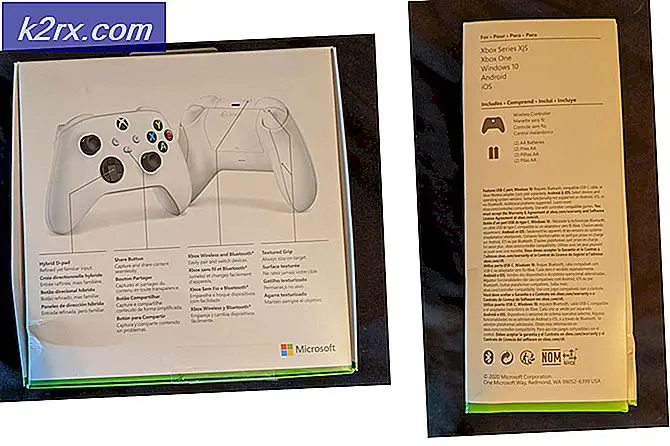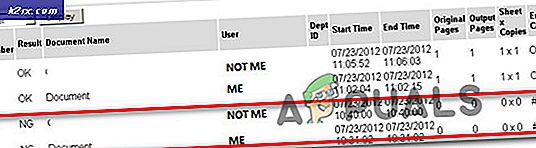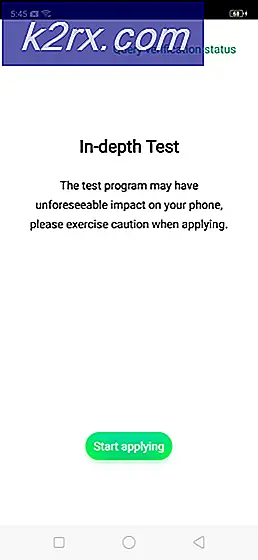BEDSTE TIPS: Outlook på Windows 8 og 8.1
Berøringsskærmoplevelse til pc'er, forbedret sikkerhed og ydeevne har gjort Windows 8 til et godt hit blandt brugerne. Hvis du er en Outlook-bruger og tænker på eller har opgraderet til Win 8 eller 8.1, så er der nogle retningslinjer, der kan vise sig nyttigt at have en problemfri opstartserfaring.
Windows 8 understøtter tre versioner af Outlook®: 2007, 2010 og 2013 inklusive de respektive versioner af Business Card Manager. Der er ingen support til Outlook 2003 på grund af slutningen af Support Life Cycle for den.
# 1: Opgradering til Windows 8 fra Windows XP eller Vista
Under opgradering fra Windows XP eller Vista får du mulighed for at holde personlige filer eller intet. Hvis du vælger at beholde personlige filer, skal du sikre dig, at du opretholder en sikkerhedskopi af Outlook-datafiler (PST), så hvis opgraderingsprocessen går galt, har du stadig dataene bevaret til genoprettelse.
Du kan også bruge det indbyggede værktøj kaldet Windows Easy Transfer, der gør det muligt at overføre indstillinger, filer, e-mails, billeder fra en ældre version af Windows til en nyere. Dette vil vise sig nyttigt, hvis du opgraderer fra Windows XP, Vista til Windows 8. Du kan enten overføre filerne og relaterede data på samme computer eller på en anden computer. Selv om dette virker godt for de fleste applikationer, men det kan skabe problemer, mens du bruger det med MS Outlook. I nogle tilfælde kan problemet afhjælpes ved at genskabe Outlook-profilen, mens PST-filer i nogle tilfælde ikke er en del af overførslen, hvilket resulterer i fuldstændigt tab af postdata.
For at sikkerhedskopiere datafilerne i Outlook, skal du blot kopiere PST-filen og gemme den til en ekstern lagerenhed. Dette kan muligvis ikke gemme programindstillingerne, men vil helt sikkert gøre databasen sikker, som opgraderingsprocessen finder sted.
# 2: Opgradering fra Windows 7
I dette tilfælde er opgradering ganske let. Datafilen og indstillingerne er som vist i Windows 8. Selv om alt vil være tilgængeligt på stedet, men det er en god praksis at opretholde en sikkerhedskopi af datafilen.
Bemærk : Når du opgraderer fra Win 7 til Win 8.1, er faciliteten til at bevare desktop applikationer ikke tilbudt. Derfor anbefales det først at gå til opgradering til Win 8 og derefter opgradere til Win 8.1, som er gratis.
# 3: Windows 8 og support til POP3-konti
Lige siden lanceringen af Windows 8 OS er der en buzz omkring, at der ikke er nogen støtte til POP3-konti, som faktisk er en MYTH. Dette gælder kun for standard Windows 8 Mail App. For resten af postprogrammer som MS Outlook understøttes både POP3- og IMAP-konti.
Mail-appen, der er integreret med Windows 8, udvider understøttelsen til IMAP, Exchange Server, Outlook.com og Gmail-kontoen. Selv om indstillingen for POP3 leveres under konfigurationen, vises den følgende meddelelse, når indstillingen er valgt, på skærmen:
Ikke desto mindre sker dette kun med Mail App, og betingelsen gælder ikke for nogen af Outlook-udgaverne.
PRO TIP: Hvis problemet er med din computer eller en bærbar computer / notesbog, skal du prøve at bruge Reimage Plus-softwaren, som kan scanne lagrene og udskifte korrupte og manglende filer. Dette virker i de fleste tilfælde, hvor problemet er opstået på grund af systemkorruption. Du kan downloade Reimage Plus ved at klikke her# 4: Kompatibilitet med tilføjelser
Tilføjelser spiller en vigtig rolle i forbedringen af programmets ydeevne. Hvis tilføjelsesprogrammer bruges sammen med Outlook (2007, 2010 eller 2013), skal det konstateres, at de er kompatible med Windows 8. Muligvis vil du opdage, at de fleste tilføjelser fungerer godt på Win 8 og deres Vellykket arbejde afhænger mere af MS Outlook end på Windows OS.
Efter opgradering af Windows OS, hvis der er problemer med at starte posttjenesten med Outlook, anbefales det at deaktivere tilføjelsen som det første fejlfindingstrin.
# 5: Genopbygning af søgeindekset
Når du har opgraderet OS, fungerer funktionen Søg i Outlook muligvis ikke. Dette er et almindeligt problem, og den første reaktion i sagen bør være at vente i nogen tid. I starten vil Windows-søgningen tage tid til at indeksere Outlook-indholdet eller muligvis udføre dette job, når systemet er i standbytilstand. Hvis problemet fortsætter, selvom systemet er i standbytilstand, så prøv at genopbygge indekset ved hjælp af følgende trin, da der er mulighed for, at indekset selv er korrupt:
Åbn Kontrolpanel, gå til Indekseringsindstillinger, klik på Avanceret, og derefter på Rebuild-knappen.
Dette vil begynde at genopbygge indekset, og den samlede tid, der tages i processen, afhænger helt af, hvor mange dokumenter der skal indekseres. Mens indekseringsprocessen er færdig, vil systemets ydeevne være langsom.
# 6: Arbejdsfilfejlen
Ved opgradering til Windows 8 kan du få problemer med at downloade billederne fra internettet eller en fejlmeddelelse, der angiver:
Outlook kunne ikke oprette arbejdsfilen. Kontroller TEMP-miljøvariablen.
Opløsning af dette problem kan ske i to trin:
Trin # 1 : Find midlertidige internetfiler (TIF) og nulstill deres registreringsdatabase til standard. Registreringsværdien for TIF findes på:
Kontroller herefter, at nøglens placering er indstillet til
% USERPROFILE% \ AppData \ Local \ Microsoft \ Windows \ Midlertidige internetfiler
Trin # 2 : Fjern registreringsdatabasen for Secure Template Folder.
De midlertidige filer til Outlook, der hentes fra internettet, gemmes i TIF-mappen i registreringsdatabasen. For at sikre, at mappen er oprettet korrekt, oprettes referencen til mappen. Herefter vil MS Outlook genskabe en registreringsdatabase.
Nu skal du slette nøglenavnet og genstarte systemet og tjekke om problemet er løst.
PRO TIP: Hvis problemet er med din computer eller en bærbar computer / notesbog, skal du prøve at bruge Reimage Plus-softwaren, som kan scanne lagrene og udskifte korrupte og manglende filer. Dette virker i de fleste tilfælde, hvor problemet er opstået på grund af systemkorruption. Du kan downloade Reimage Plus ved at klikke her